
Active Directory 的小组织
此过程介绍了如何使用 OU 组织 Active Directory 的基础知识, 如何为人员创建用户,以便他们可以登录所有帖子, 创建组, 最后是用户最有趣的属性. 打开 Active Directory 主控制台, 我们必须在 MS Windows 上 2000 或 2003 服务器版本, 然后你必须去: “开始” > “计划” > “管理工具” > “Active Directory 用户和计算机”
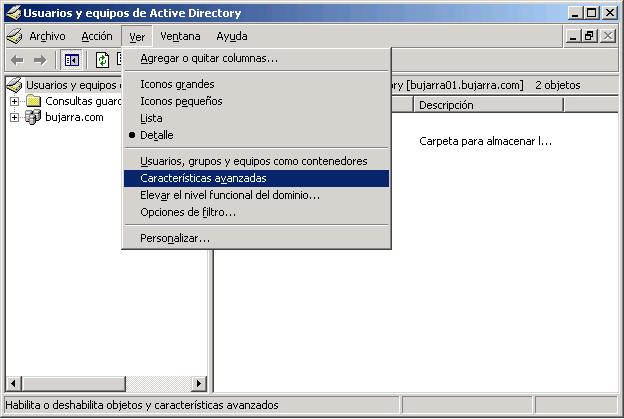
Lo primero de todo es ver todas las opciones y pestañas, pq unas vienen ocultas y luego algunas nos harán falta, 停下: pinchamos en la pestaña “Ver” 然后在 “Características avanzadas”.
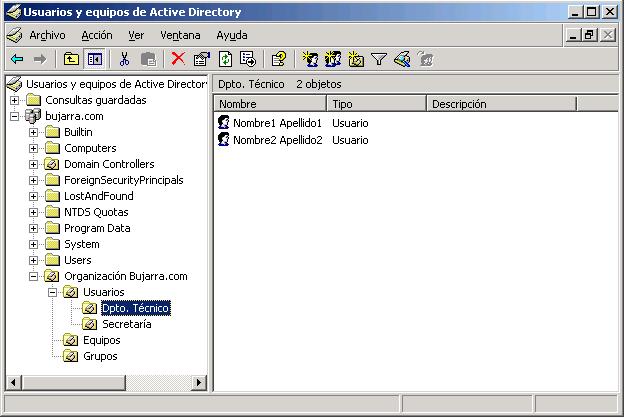
En la imagen anterior es cómo suelo dejar organizado el directorio activo, lo suelo organizar con una carpeta principal con el nombre de la empresa para luego ir creando unidades organizativas (UO) dentro, del estilo de Usuarios, Equipos y Grupos, dentro de cada contenedor se crean los contenedores y dentro de estos por ejemplo los usuarios; en la carpeta Equipos muevo los ordenadores que estan en el dominio, estos por defecto estan en el contenedor “Computers”, y igual que con los usuarios se hace con los Grupos de Usuarios. Todo esto es importante por si nos interesa poner politicas en nuestro DA (活动目录) para una optima gestion de seguridad y control de usuarios/equipos/grupos…
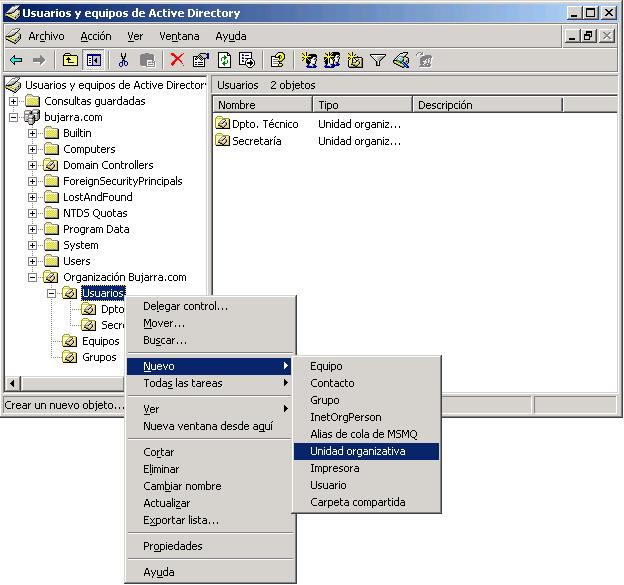
Lo primero es crear una estructura mediante unidades organizativas (UO), para ello desde la raiz creamos una con el nombre de la empresa o el nombre de dominio, luego crearemos las que se nos vayan ocurriendo. Para ello donde nos interese, 右键 > “新增功能” > “欧”.
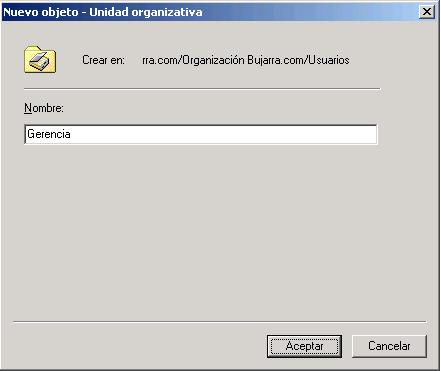
Le indicamos el nombre de la UO, por ejemplo el de un departamento de una empresa.
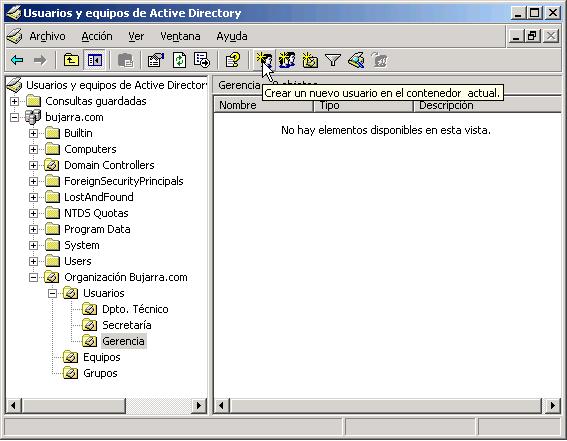
Una vez creada la estructura de UO’s, lo siguiente es crear los usuarios, para eso o pinchamos en el icono ese o sino botón derecho > “新增功能” > “用户”.

Le indicamos los datos que nos interesen, por ejemplo el nombre y los apellidos, es importante poner el “Nombre de inicio de sesión de usuario” con una política interesante, ya que si ponemos el nombre de la persona y entra en nuestra organización o empresa otra que se llame igual… 井… no es plan :), lo ideal es poner la inicial del nombre seguido del apellido, es lo más formal que se me ocurre. Si en un futuro usaremos un servidor MS Exchange para el correo electronico interno de nuestra empresa, podemos a provechar, ya que el nombre de inicio de sesión sería lo mismo que el login, 住: na********@*****ra.com, 我们给予 “以后”.

Le indicamos una contraseña, si ponemos una corta y estamos en un servidor MS Windows 2003 nos dará un error pq no cumplimos con una contraseña robusta, esto es por seguridad, ya que cuanto más compleja sea nuestra contraseña más segura es nuestra red, para que no nos saquen contraseñas. Lo de la compleidad de contraseñas se verá en el procedimiento de políticas, ya que se editan en otro lado. Marcamos los checks que nos interesen y “以后”.

结束. Al final de este procedimiento están las Propiedades de Usuarios más comunes.
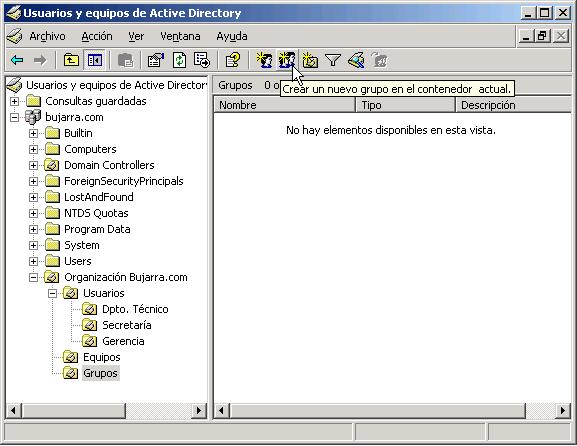
Una vez creados varios usuarios vamos a crear Grupos. 原则上, si no tenemos un servidor de correo Exchange instalado los usaremos sólo para cuando asignemos permisos en carpetas, en vez de ir usuario por usuario dando permisos se usarán los grupos.
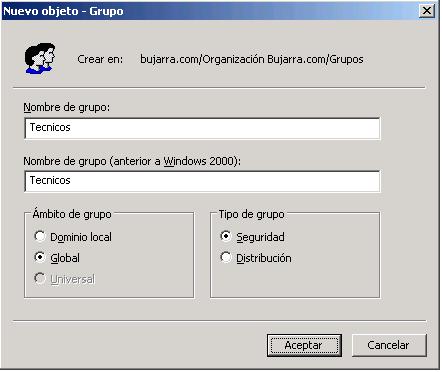
Indicamos el nombre del Grupo, que podría ser el mismo que un departamento de una empresa, el tipo de grupo es el importante, si queremos aplicar para temas de permisos en carpetas a un grupo de usuarios escojemos “安全”; en cambio, si es para crear el tipico grupo que cuando alguien manda un mail quieres que llegue a varias personas a la vez, sería de tipo “Distribución”, por ejemplo que alguien manda un mail a 茶******@*****ra.com le lleguen a Nombre1 Apellido1 (napellido1) y a Nombre2 Apellido2 (napellido2), pero eso está en el Procedimiento de MS Exchange 2003 explicado.
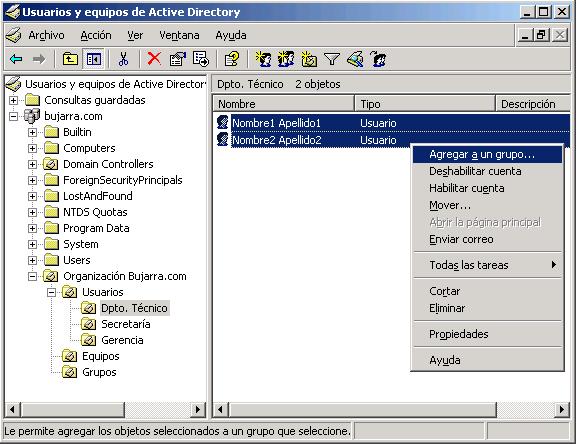
Seleccionamos los usuarios que nos interesan añadir al grupo, botón derecho encima de ellos > “Agregar a un grupo…”
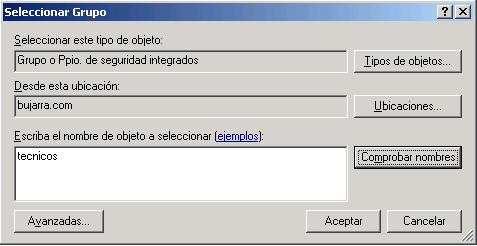
Escribimos el nombre del grupo, 我们给予 “Comprobar nombres” y después a “接受”.
Propiedades de usuarios,
Una vez creados los usuarios es interesante mirar las opciones más interesantes de ellos:
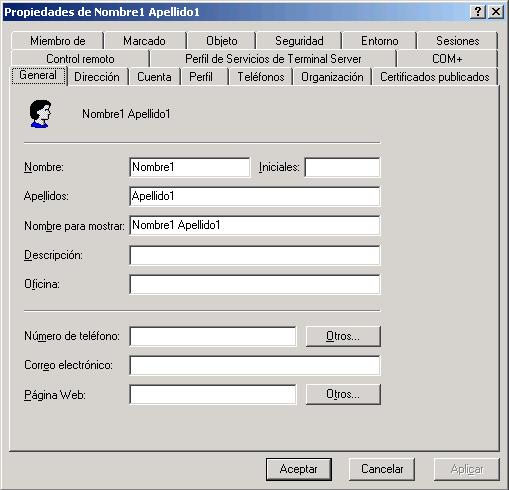
Esta es la pestaña General, donde lo interesante es tener bien puesto sus datos y el “显示名称”.
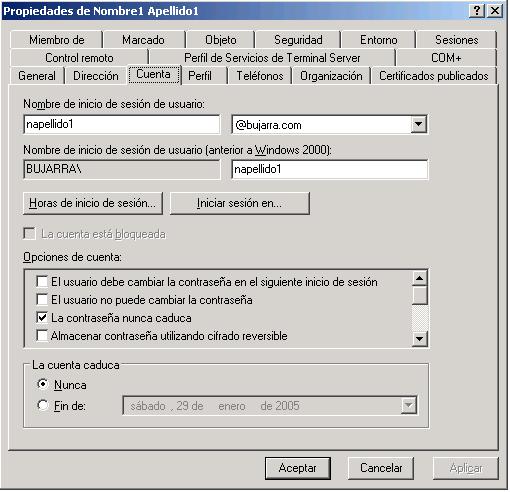
在 “帐户”, podemos indicar en que horas del día puede iniciar sesión, en que equipos puede iniciar sesión, cuando le caduca la cuenta de usuario…
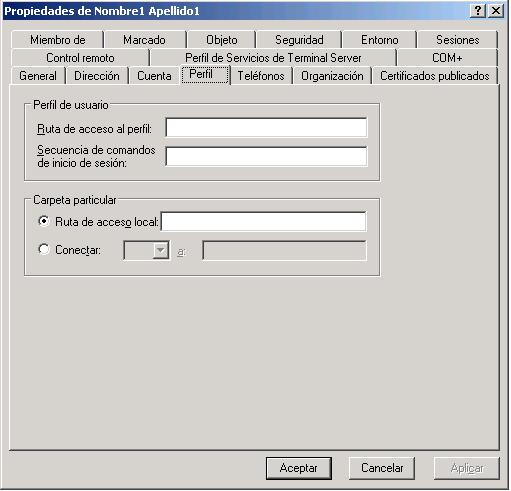
Ruta de acceso al perfil: Si tenemos perfiles moviles, aquí indicariamos cuando el usuario inicie sesión de donde cojerá los datos del perfíl, en el procedimiento de perfiles móviles está explicado.
Secuencia de comandos de inicio de sesión: Si queremos que este usuario cuando inicie su sesion en su PC se le ejecute algun archivo de comandos, por ejemplo el tipico archivo de MSDOS que mapea unidades de red… Estos archivos deberían de guardarse en uno de los servidores, en la carpeta SYSVOL, si hay más de un servidor se replican entre ellos estos archivos, si no sabes donde está la SYSVOL, deja los scripts en servidornetlogon, en el campo de texto de la imagen se tiene que poner sólo el nombre del ejecutable.
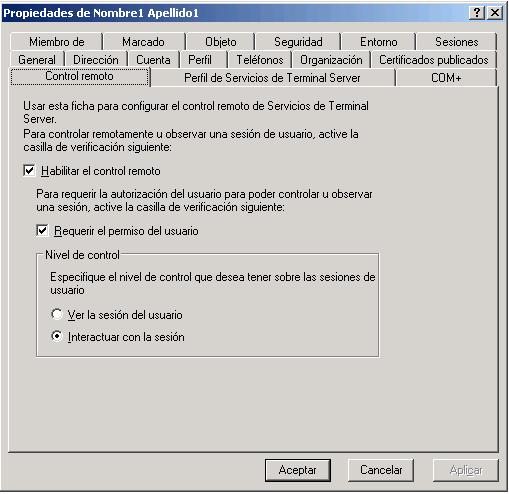
Esta pantalla es para el uso exclusivo de los servicios de TS (终端服务器), si queremos que este usuario controle remotamente sesiones de otros usuarios, y si necesita permiso del usuario a controlar, si queremos que sólo vea o que también controle la sesión.
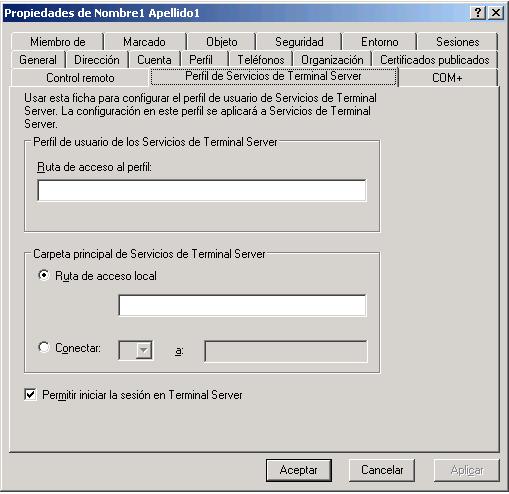
Esta pantalla es igual que la de “轮廓” pero sólo se aplicara cuando un usuario inicie sesión en un terminal Server (TS 系列). Es importante el último check, que es donde le daremos permiso a un usuario para que inicie sesión o no en un servidor de TS.
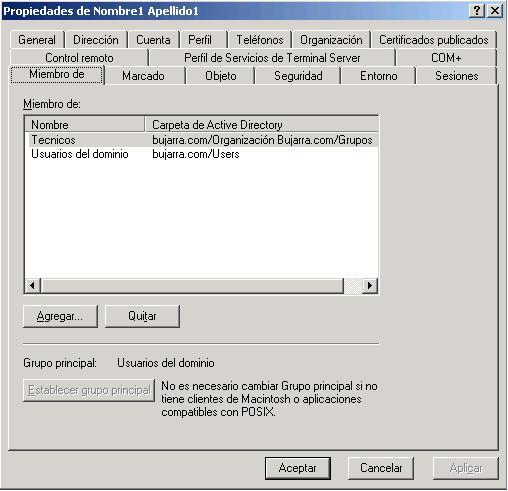
在 “Miembro de” es a que grupos pertenece el usuario.

Esta pantalla es por si queremos que este usuario tenga acceso desde el exterior a nuestra red, bien por 虚拟专用网络 (或 VPN Segura) o bien por RAS, todo esto desde la consola de “Enrutamiento y Acceso Remoto”. Es importante marcar el check, pq si no no tendría permiso de acceso.

Si queremos que cuando un usuario inicie sesión en un servidor de TS en vez que vea el escritorio tenga acceso sólo a un programa determinado se le indica el path y el ejecutable y ya está. Además tenemos las opciones de que se intalen las impresoras del usuario en el servidor para cuando le de a imprimir imprima por las suyas.

结束已断开连接的会话: 断开连接的会话是指 TS 客户端窗口关闭而未单击注销, 是等待会话完成的时间.
活动会话限制: 用户无需注销即可登录的最长时间.
非活动会话限制: TS 服务器上断开连接的会话可以关闭的最长时间.
Cuando se alcanza el limite de una sesion o se pierde la conexión: 当用户断开会话连接或未连接到服务器时,服务器执行的操作. 如果您将其拔下或结束它.
允许重新连接: 当会话断开连接并且用户必须重新连接时, 允许您重新连接的位置, 无论是从您的工作站还是从任何其他 PC.
请注意,如果会话终止,则可能会丢失数据.










































